Suponiendo que algunos de mis lectores no estén familiarizados con el concepto, daré aquí una breve explicación.
La expresión "barras de error" puede provocar cierta confusión. Este término viene del campo de la estadística. Las barras de error son una herramienta que permite mostrar el rango del desvío estándar de una medición experimental.
En nuestro ejemplo de gráficos escalonados (step charts) usamos las barras de error de Excel no como herramienta estadística, sino como un complemento que nos permite amplias las posibilidades de crear gráficos en Excel.
Supongamos estos datos ficticios
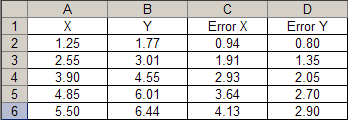
Con los datos del rango A1:B6 creamos este gráfico XY
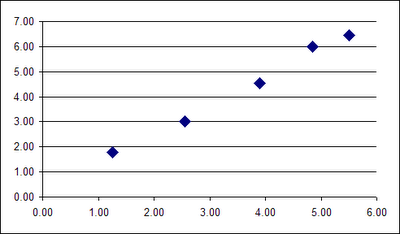
Para agregar barras de error a un grafico, seleccionamos una de las series de datos y abrimos el menú de formato de series de datos
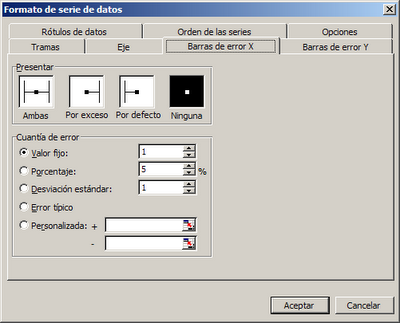
El diálogo cuenta con una pestaña para definir las barras de error de X y otra para definir las de Y.
En el cuadro de definiciones podemos elegir entre la presentación de la barra (ninguna, por exceso, por defecto o ambas) y la cuantía del error.
Por ejemplo si definimos un error del 25% para cada punto en la ventanilla de Porcentaje y elegimos la opción Ambas en Presentar, veremos
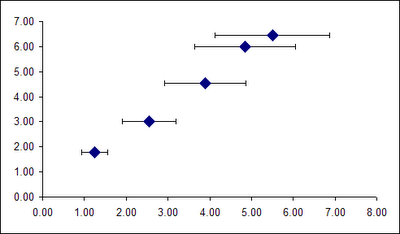
Excel ha agregado una línea a ambos lados de cada punto, que representan una desviación del 25% de este punto.
Si agregamos el mismo error al valor de las Y
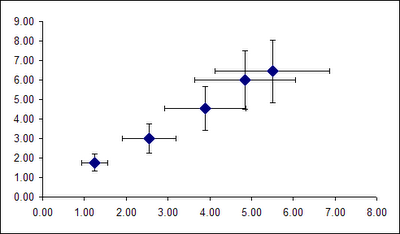
También podemos usar valores preestablecidos, los que aparecen en el rango C1:D6
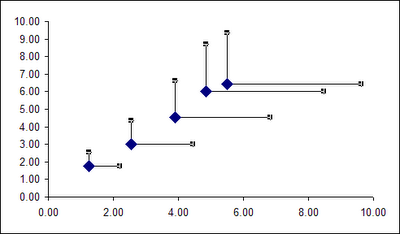
Podemos dar distinto formatos a las barras de error con el menú de Formato de barras de error
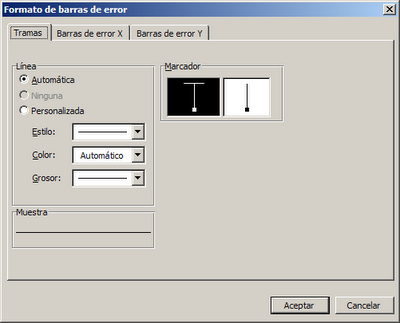
Ya hemos mostrado como crear gráficos con líneas escalonadas. Ahora mostraremos otros trucos que se pueden hacer con las barras de error:
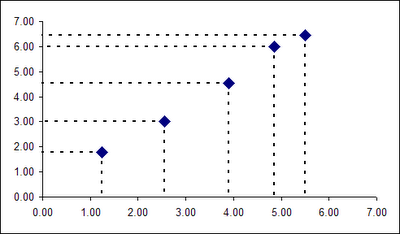
Para crear las líneas punteadas definimos las dos barras de error (X e Y) por defecto con un porcentaje del 100%.
Supongamos esta tabla de datos de ventas
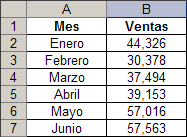
Si queremos agregar una línea que presente el promedio de ventas, agregamos el dato a nuestra tabla y creamos con él una nueva serie.
Seleccionamos la celda C2 y apretamos Ctrl+C; luego seleccionamos el gráfico y abrimos el menú Edición—Pegado Especial
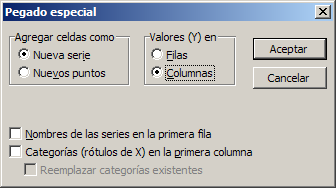
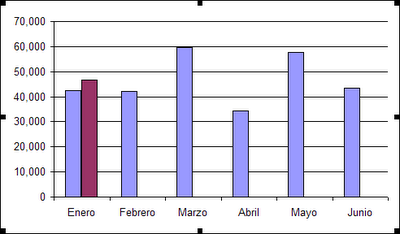
Seleccionamos la nueva barra y en el menú Tipo de Gráfico elegimos XY sin líneas
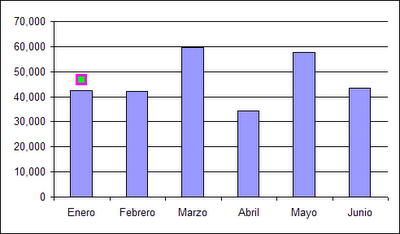
Si Excel no ha agregado ejes secundarios automáticamente, los agregamos con el menú Opciones de gráficos
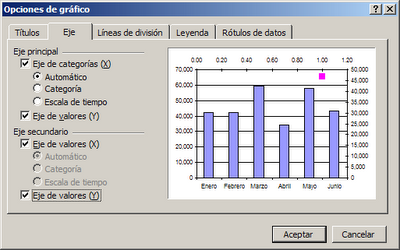
Ahora seleccionamos el punto Promedio y agregamos barras de error de X en ambas direcciones y con un porcentaje de 100%
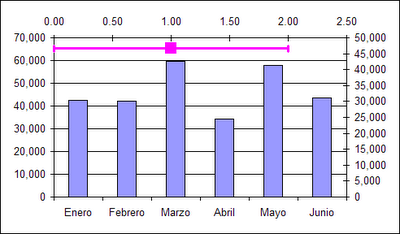
Ahora tenemos que eliminar el marcador de la serie (para que nos quede sólo una línea) y adaptar los ejes secundarios a los principales.
Abrimos el menú de Formato de Ejes para el eje secundario de las X, y definimos la escala con un mínimo de 0 y un máximo de 1.
De la misma manera, hacemos coincidir la escala del eje secundario de la Y, con la del eje principal.
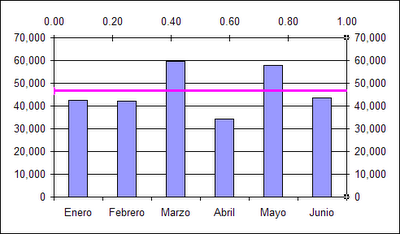
El último paso consiste en hacer "desaparecer" los ejes secundarios. Para esto seleccionamos uno de los ejes, abrimos el menú de formato y en la pestaña "Tramas" señalamos todas las opciones como "ninguna".
Luego señalamos el otro eje secundario y apretamos F4 para repetir el formato.
El producto final es
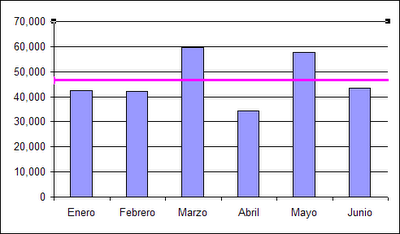
Technorati Tags: Excel, Graficos en Excel
10 comentarios:
Muchas gracias, la verdad es que no encontraba por ninguna parte la manera de insertar un línea que indique el promedio. Tendría que ser más sencillo, no?
Muchas gracias, coincido con Emanuel en que no es precisamente un procedimiento "intuitivo".
¿Cuál sería el procedimiento si quisieras hacer lo mismo pero mostrando el mismo periodo en distintos años? Es decir, ¿qué habría que hacer para representar tres periodos (Ene-Junio p.ej.)de tres años consecutivos cada uno con su respectivo promedio?
Tienes que hacer el mismo procedimiento para cada serie de datos, y crear una línea de promedio para cada una.
Mi trabajo de ascenso se refiere al uso correcto de la escala de medida en el sistema de ejes cartesianos y su orientación me fue de gran ayuda. Debería continuar haciendolo, de verdad gracias...
Ciro Valera
Mérida-Venezuela
Hola, me gustaria saber como se hacen las barras de error pero con excel 2007, es que no es igual que con el anterior
¿En excel 2007 se puede también hacer?
Mil disculpas, estos dos últimos comentarios habían quedado olvidados. Sobre el uso de barras de error en XL2007 publicaré una nota próximamente.
Lizeth:
guau bastante didactico. Como puedo graficar el promedio mas dos desviaciones estandar por encima y por debajo del mismo??
De la misma manera. Creas dos nuevas series (promedio + stddev, promedio+stddev) y las representas con barras de error siguiendo la misma técnica que muestro en la nota.
Si unicamente se quiere ver de forma gráfica y sin la continuidad de una línea, se puede usar la opción de "Error Bars"/"More Error Bars Options"/"Standard deviation(s):" y digitar algun valor cercano a cero como 0.01 y personalizar las líneas con lo que se obtiene una línea discontinua que puede servir de referencia...
Publicar un comentario